A Spotify lejátszása az Apple HomePodon
Vegyes Cikkek / / April 03, 2023
Az olyan erős verseny ellenére, mint az Apple Music, Amazon Music és YouTube Music, a Spotify továbbra is uralja a zenei streaming piacot. A szolgáltatás az összes főbb platformon elérhető, beleértve az Amazon, a Google és az Apple intelligens hangszóróit is. Ha befektetett az Apple ökoszisztémájába, könnyedén lejátszhatja kedvenc Spotify lejátszási listáit a HomePodon.
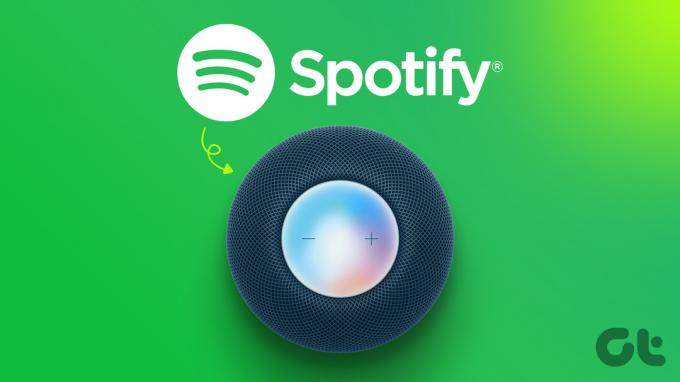
Az Apple HomePod nem rendelkezik Bluetooth-kapcsolattal, ellentétben az Amazon Echo vagy a Google Nest hangszórókkal. A harmadik féltől származó zenei streaming szolgáltatásoknak, például a Spotify-nak megfelelő összetevőket kell alkalmazniuk szolgáltatásaiban engedélyezze a Siri támogatást a HomePodon, vagy támaszkodjon telefonja vagy táblagépe AirPlay-kapcsolatára a streameléshez lejátszási listák.
A Spotify támogatja a Siri-t a HomePodon
Az Apple lehetővé teszi a külső fejlesztők számára, hogy Siri-támogatást adjanak a HomePodhoz. Ha Pandorát vagy Tidalt használ, megkérheti Sirit, hogy játssza le kedvenc dalait a könyvtárból. Olyan alkalmazások, mint a Spotify és
Amazon Music még nem adtak hozzá HomePod támogatást. A dalok Apple intelligens hangszóróján való streameléséhez AirPlay-t kell használnia. Az Android és Windows eszközök nem rendelkeznek AirPlay-kapcsolattal. Így marad iPhone, iPad vagy Mac, hogy a Spotify-t streamelje a HomePodon. Vizsgáljuk meg működés közben.Játssz a Spotify-t a HomePodon iPhone használatával
Érdekes módon a Spotify támogatja a Siri-t iPhone-on, de HomePodon nem. Szerencsére a Spotify rendelkezik beépített AirPlay funkcióval. Kövesse az alábbi lépéseket a Spotify lejátszásához a HomePodon. Mielőtt folytatná, olvassa el útmutatónkat javítsa ki az AirPlay nem működő iPhone-t és biztosítsa a hibátlan működést.
1. lépés: Töltse le a Spotify-t az Apple App Store-ból.
Spotify letöltése iPhone-ra
2. lépés: Indítsa el a Spotify-t, és jelentkezzen be fiókadataival.
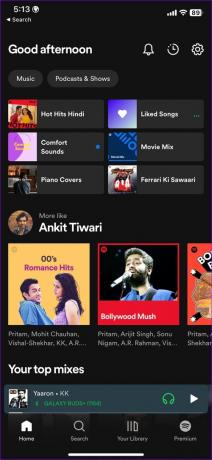
3. lépés: Válasszon ki egy dalt a lejátszási listáról vagy a Spotify kiváló ajánlási listájáról.
4. lépés: A dal információs menüjében koppintson az eszközmenüre a bal alsó sarokban.

5. lépés: Érintse meg az AirPlay vagy a Bluetooth lehetőséget a „Jelenlegi eszköz” menüben.

6. lépés: Keresse meg HomePodját a „Hangszórók és tévék” menüben.

7. lépés: Koppintson a HomePod-jára, és streamelje ugyanazt az Apple intelligens hangszóróján.
A Spotify Siri-támogatásának hiánya a HomePodon nem tarthat vissza attól, hogy kedvenc dalait lejátssza rajta. Az AirPlay ugyanezt teszi anélkül, hogy izzadna. Nem kell minden alkalommal a Spotify felé mennie a hangkimenet megváltoztatásához. Ugyanezt a lezárási képernyőről is módosíthatja.
1. lépés: Nyomja meg a bekapcsológombot, és ellenőrizze az iPhone zárolási képernyőjét.
2. lépés: Érintse meg az AirPlay ikont a zenelejátszó widgeten.

3. lépés: Válassza ki HomePodját az előugró menüből, és élvezze a Spotify dalokat HomePodon.
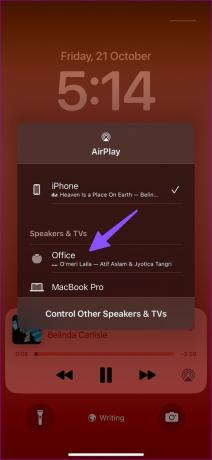
Nem kell előfizetnie a Spotify Premium szolgáltatásra, hogy dalokat játszhasson HomePodon.
Streamelje a Spotify-t a HomePodon iPaden keresztül
Az Apple iPad AirPlay támogatással is rendelkezik. Ha otthon vagy az irodában van iPadje, a Spotify-t lejátszhatja a HomePodon. Végezze el az alábbi lépéseket.
1. lépés: Töltse le és nyissa meg a Spotify-t iPaden.
Szerezze be a Spotify-t iPadre
2. lépés: Válassza ki azokat a dalokat, amelyeket le szeretne játszani iPadjén a Spotify szolgáltatásban.
3. lépés: Koppintson az eszközök ikonjára a bal alsó sarokban.
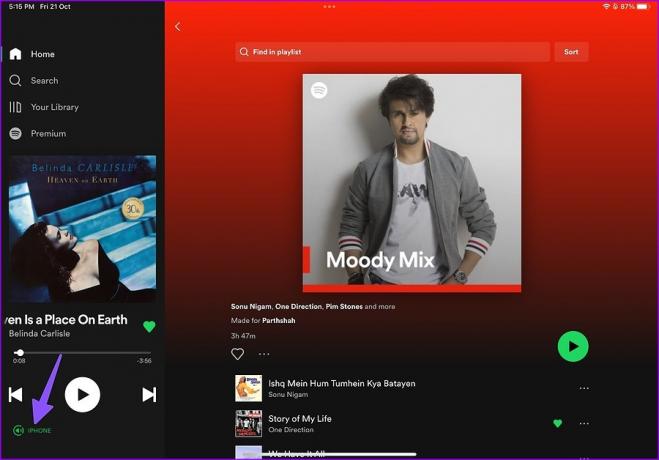
4. lépés: Válassza az AirPlay vagy a Bluetooth lehetőséget.

5. lépés: Érintse meg HomePodját az AirPlay menüben.

Az iPhone-hoz hasonlóan az iPad lezárási képernyőjén is módosíthatja a hangkimenetet.
1. lépés: Kapcsolja be az iPad zárolási képernyőjét.
2. lépés: Válassza ki az AirPlay ikont a zenei widgeten.

3. lépés: Koppintson a HomePod-ra, és már mehet is.

Jó látni, hogy az Apple közvetlenül a lezárási képernyőn kínálja az AirPlay opciót. A hangkimenet megváltoztatásához nem kell megnyitnia a Spotify-t.
Játsszon Spotify-t HomePodon Mac számítógépen
Ha többnyire Mac-en dolgozik, nem kell iPhone-ját vagy iPadjét elérnie, hogy a Spotify-t HomePodon játszhassa. Ugyanezt megteheti a Spotify web vagy a natív Mac alkalmazás használatával. Vegyük például a Spotify webet.
1. lépés: Nyissa meg a Spotify web oldalát Mac számítógépén, és jelentkezzen be fiókja hitelesítő adataival.
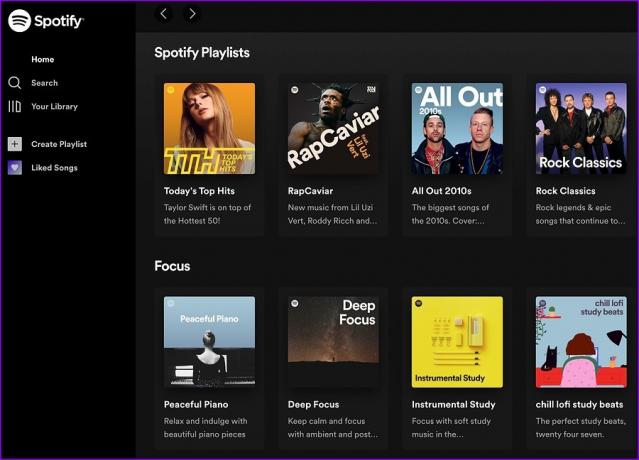
2. lépés: Válassza a Vezérlőközpont lehetőséget a jobb felső sarokban.
3. lépés: Kattintson az AirPlay ikonra a Hang menü alatt.

4. lépés: Válassza ki a HomePodot a hangkimenet módosításához.
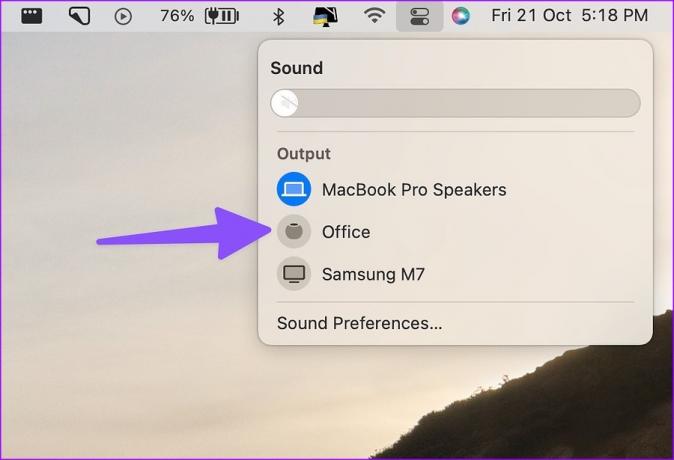
A Mac számítógépe elkezdi használni a HomePodot kedvenc Spotify dallamainak lejátszására. Bár a modern Mac gépek kivételes hangminőséggel rendelkeznek, semmi sem üti meg a HomePod basszusát és általános hangteljesítményét.
A Spotify-nak fokoznia kell
Várjuk, hogy a Spotify támogatást nyújtson a Siri számára a HomePodon. Így megkérheti Siri-t, hogy játsszon le, szüneteltessen vagy hagyjon ki dalokat útközben. Melyik streaming szolgáltatást használja a HomePoddal? Jelölje be preferenciáját az alábbi megjegyzésekben.
Utolsó frissítés: 2022. október 21
A fenti cikk olyan társult linkeket tartalmazhat, amelyek segítenek a Guiding Tech támogatásában. Ez azonban nem befolyásolja szerkesztői integritásunkat. A tartalom elfogulatlan és hiteles marad.
Írta
Parth Shah
Parth korábban az EOTO.tech-nél dolgozott a technológiai hírekről. Jelenleg szabadúszóként dolgozik a Guiding Technél, ahol alkalmazások összehasonlításáról, oktatóanyagokról, szoftvertippekről és trükkökről ír, és mélyen belemerül az iOS, Android, macOS és Windows platformokba.



